Vous souhaitez embellir votre bureau Windows d’un magnifique fond d’écran animé ? Rien de plus simple ! Il existe aujourd’hui de nombreux logiciels gratuits et payants qui permettent de mettre un fond d’écran animé sur votre bureau Windows 10. Je vous ai par exemple déjà présenté l’excellent RainWallpaper (gratuit) ou encore le très populaire Wallpaper Engine (payant). Mais connaissez-vous Lively Wallpaper ? Non ?! Eh bien, je vous le présente aujourd’hui dans cet article.
Présentation de Lively Wallpaper
Lively Wallpaper est un logiciel gratuit et open source qui permet de donner vie à votre bureau Windows. Grâce à lui, vous allez pouvoir remplacer votre vieil arrière-plan monotone par un beau fond d’écran animé.
Mais là où le programme est intéressant, c’est qu’il prend en charge de nombreux formats de fichiers : GIF, PNG, JPG, MP4, MKV, WEBM, AVI, MOV et bien d’autres encore. Vous pouvez par exemple mettre comme fond d’écran une vidéo qui se trouve sur votre ordinateur, une page Web, une image GIF ou encore une vidéo YouTube. Oui, oui, vous pouvez mettre une vidéo YouTube comme fond d’écran animé !
Par ailleurs, Lively prend également en charge l’affichage multiple sur plusieurs écrans et les très hautes résolutions. Ainsi, vous allez pouvoir appliquer un fond d’écran animé sur chacun de vos moniteurs.
Enfin, notez que le programme dispose d’une autre fonctionnalité particulièrement intéressante : le fond d’écran animé s’interrompt automatiquement lorsque vous exécutez une application ou un jeu en plein écran pour ne pas gaspiller inutilement les ressources systèmes de votre PC. Et ça c’est plutôt cool !
À titre d’information, voici la configuration minimale recommandée pour utiliser le programme dans de bonnes conditions.
Configuration minimale recommandée :
- Système d’ exploitation: Windows 10 1903 ou supérieur
- Processeur: Intel i3 ou équivalent
- Mémoire: 2048 Mo de RAM
- Graphiques: HD Graphics 3000 ou supérieur
- DirectX: version 10 ou supérieure
- Stockage: 1 Go d’espace disponible
Mettre un fond d’écran animé sur le bureau Windows
Lively dispose d’une interface utilisateur moderne et très facile à prendre en main. Une fois installé, vous pouvez dans un premier temps mettre le programme en Français. Pour ce faire, suivez les quelques étapes ci-dessous.
- Rendez-vous dans les paramètres en cliquant sur la petite roue crantée située en bas à gauche de la fenêtre.
- Sous « Language », sélectionnez « Française(fr) » dans le menu déroulant. Le programme va alors automatiquement redémarré.
Par défaut, le logiciel intègre 12 fonds d’écran animés dont certains d’entre eux sont personnalisables. C’est par exemple le cas du fond d’écran animé avec les goûtes d’eau. Faites un clic droit dessus, puis sélectionnez « Customiser le fond d’écran ». Ainsi, vous pouvez régler l’image d’arrière-plan, son intensité, sa vitesse, sa lumière ou encore ajouter un effet flou.
Ajouter de nouveaux fonds d’écran animés sur Lively
Bien entendu, vous n’êtes pas obligé de vous contenter des fonds d’écran animés que dispose Lively. Vous pouvez en ajouter autant que vous voulez. Pour ce faire, suivez les quelques étapes ci-dessous.
- Pour ajouter un nouveau fond d’écran animé dans Lively, cliquez sur le bouton « + » situé en haut à gauche de l’interface.
- Sélectionnez maintenant un fichier sur votre ordinateur à l’aide du bouton « Naviguer » ou spécifiez une URL pour l’utiliser en tant que fond d’écran.
- Enfin, vous pouvez donner un nom et une description (facultatif) à votre nouveau fond d’écran animé, puis validez avec « OK ». Dans mon exemple, j’ajoute une vidéo YouTube pour la mettre en arrière-plan sur mon bureau Windows. Pour ce faire, il suffit de renseigner l’URL de la vidéo YouTube, puis de valider avec le bouton « GO ».
- Admirez maintenant le résultat !
Télécharger gratuitement de nouveaux fonds d’écran animés
Vous trouverez sur la page Reddit de Lively de nombreux exemples de fonds d’écran animés que vous pouvez appliquer sur votre ordinateur.
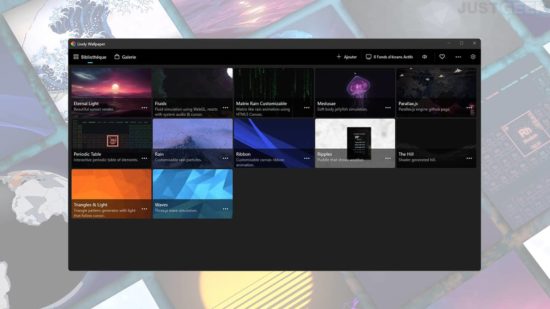
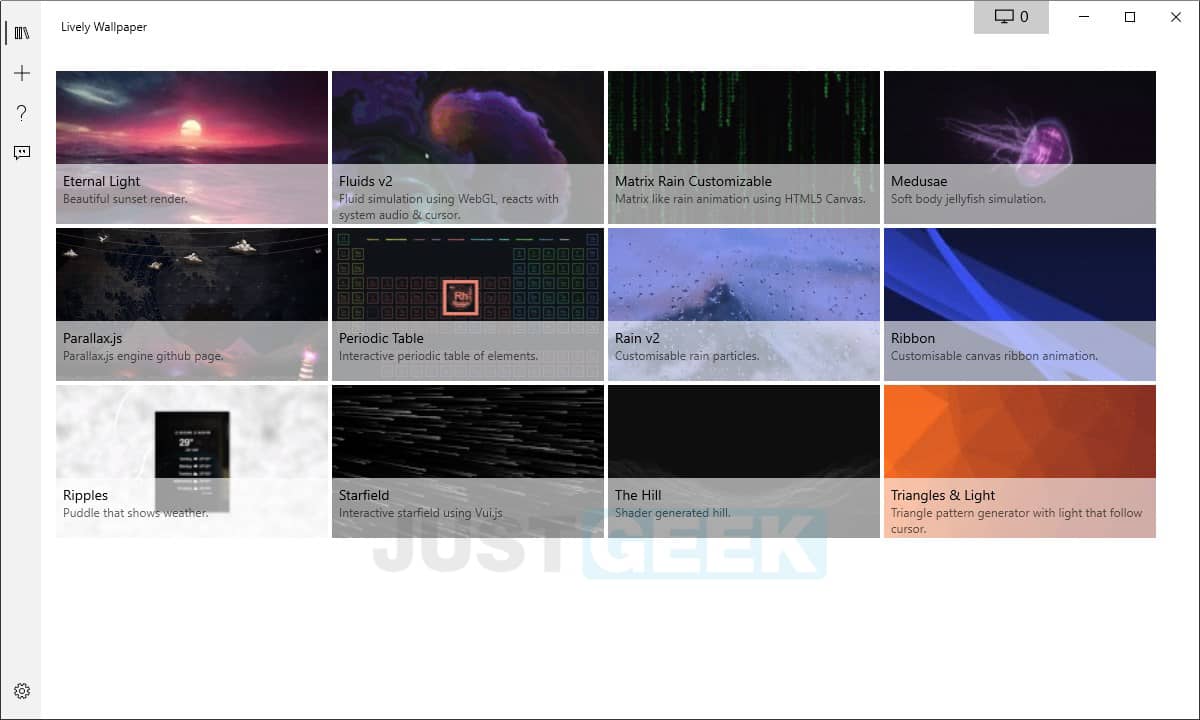
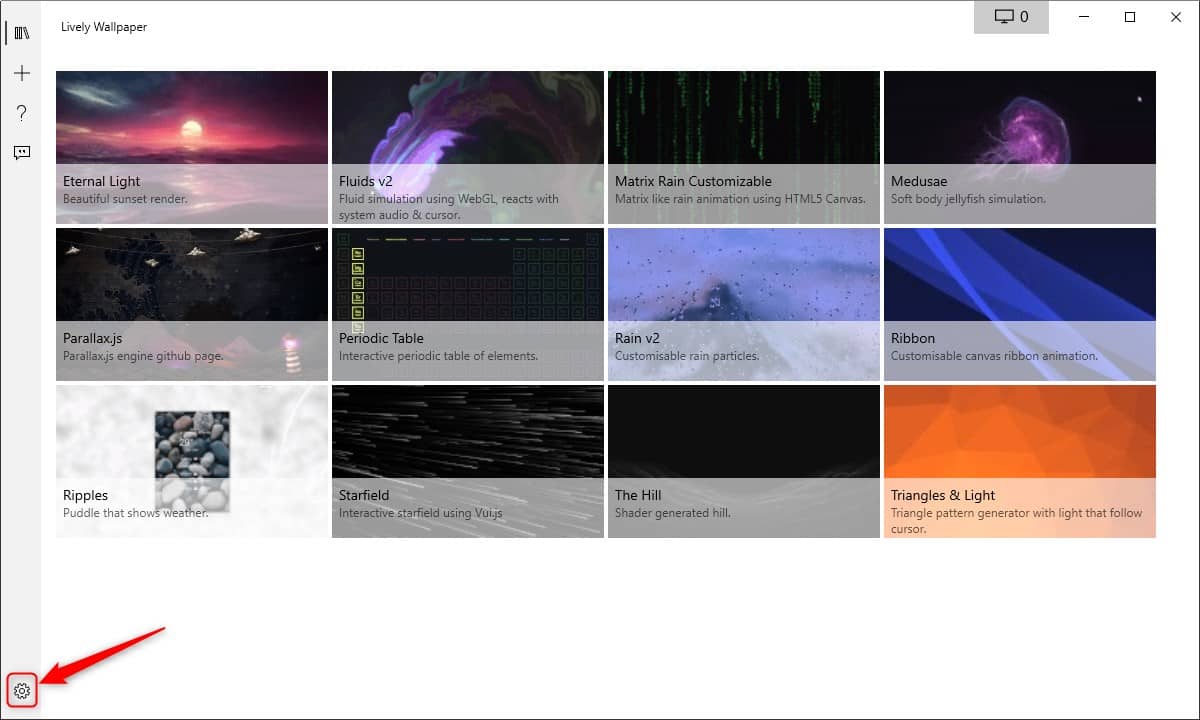
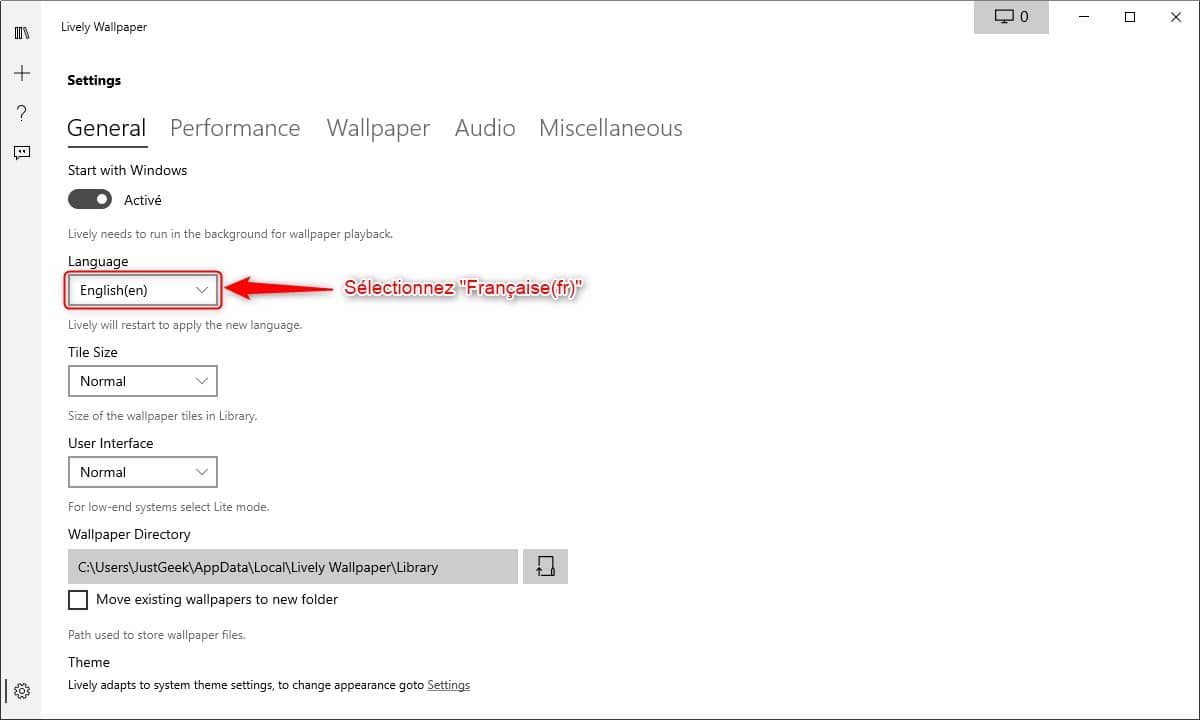
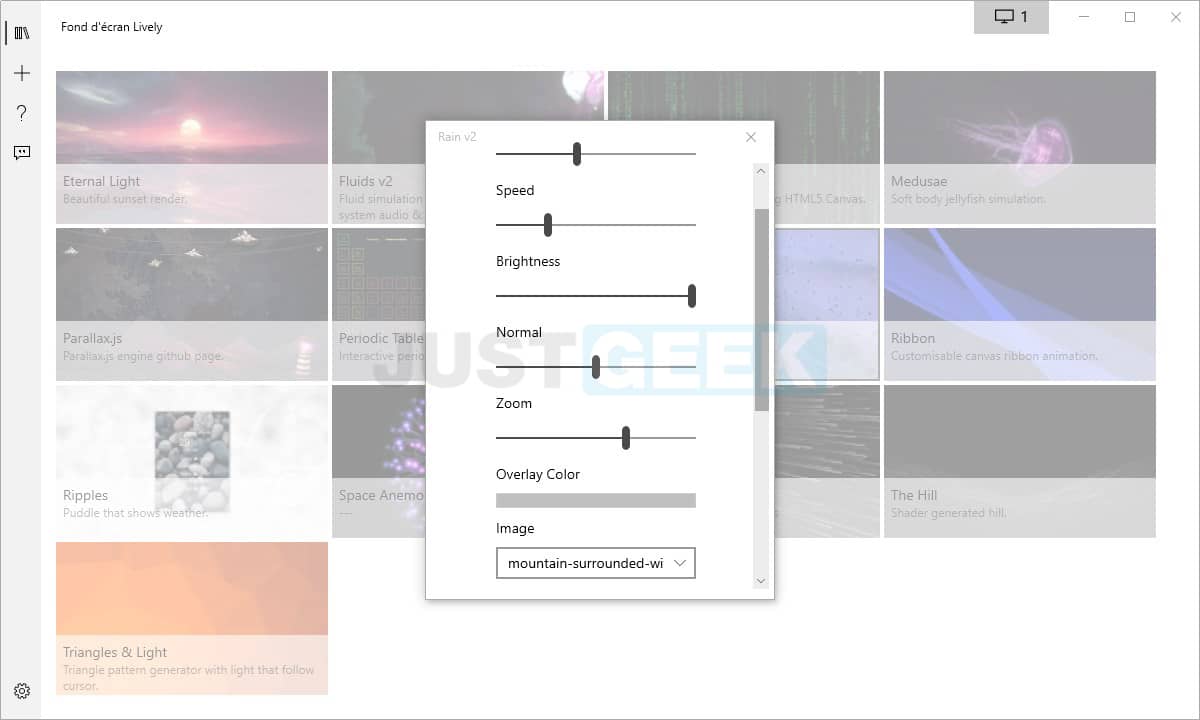
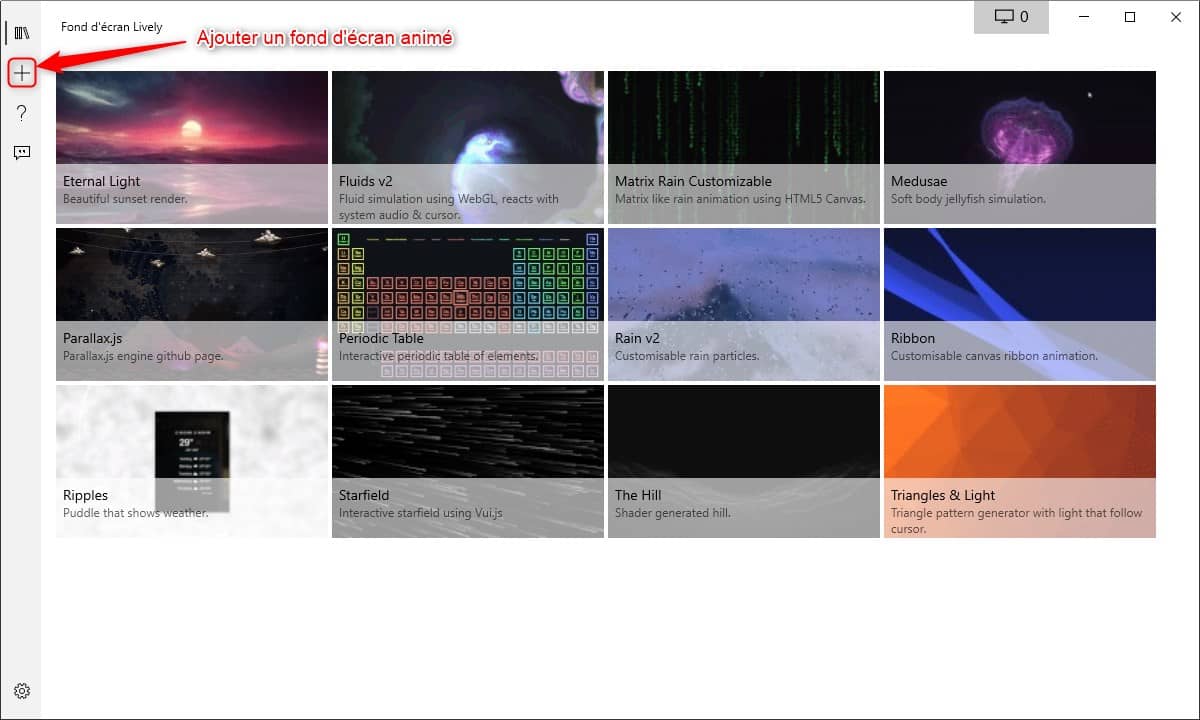
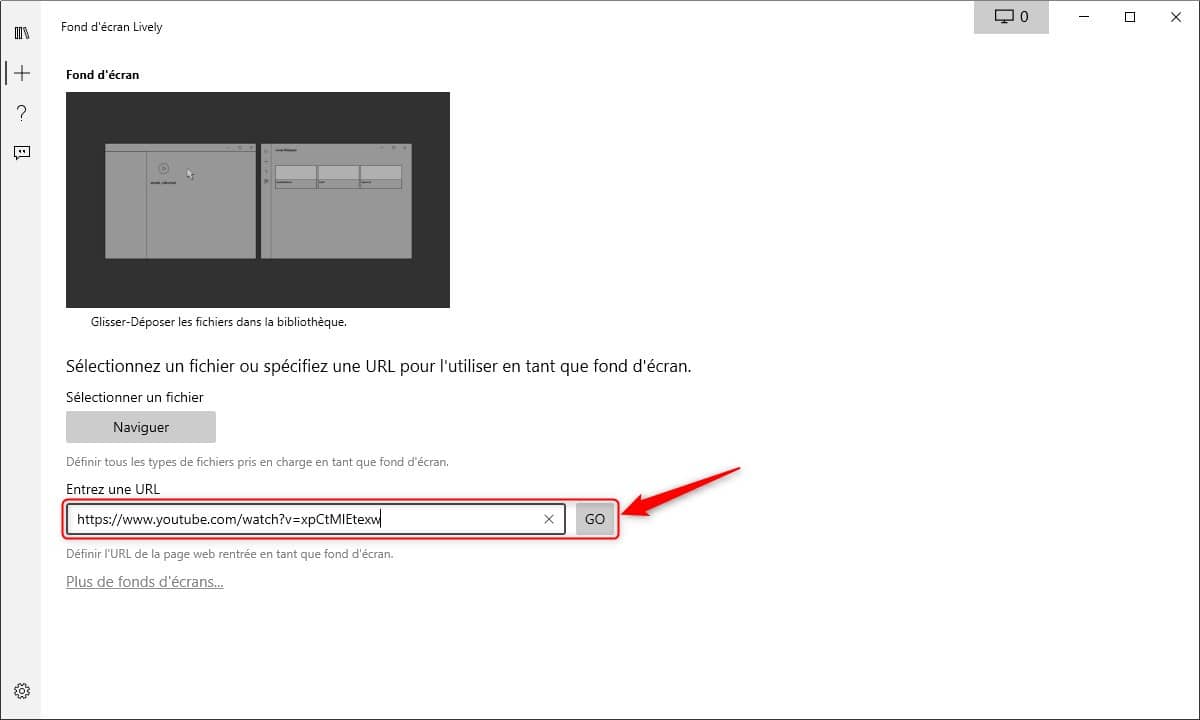
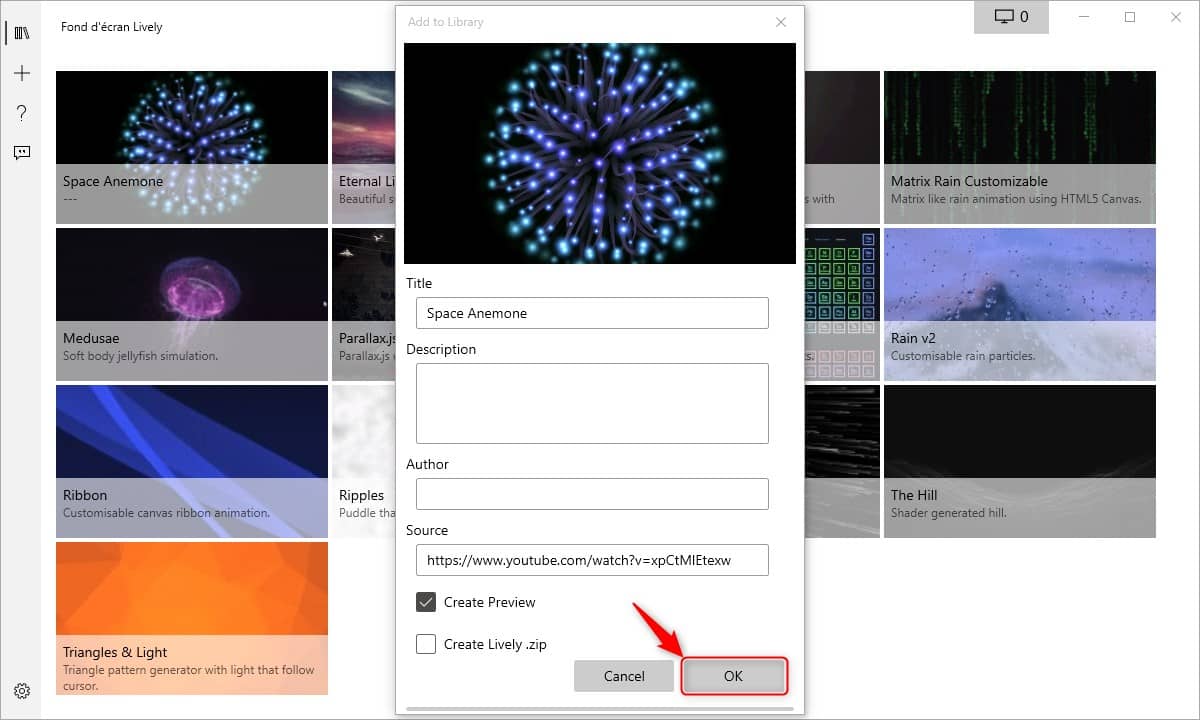


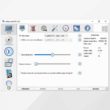



Tres bonne alternative a wallpaper engine sur steam mais la en gratuit